آموزش بهترین روشهای پاک کردن کش وردپرس
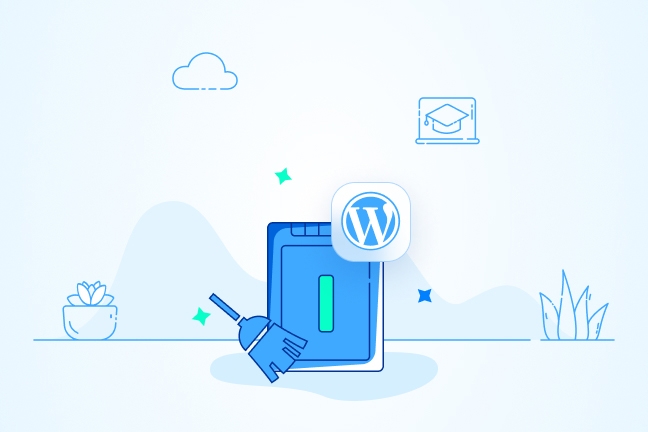
در این مقاله میخوانید
- منظور از کش وردپرس چیست؟
- ضرورت پاک کردن کش وردپرس چیست؟
- نحوه پاک کردن کش وردپرس
- پاک کردن کش وردپرس ازطریق Cloudflare
- پاک کردن کش وردپرس ازطریق حذف کش هاست
- پاک کردن کش وردپرس با استفاده از Command Line وردپرس
- پاک کردن کش وردپرس بدون استفاده از افزونه
- پاک کردن کش سایت ازطریق پاکسازی کش مرورگر
- جمعبندی
- سوالات متداول
پاک کردن کش وردپرس، شما را از سرعت پایین و اختلال در لود سایت نجات داده و تجربه کاربری بهتری برای کاربرانتان رقم خواهد زد. عوامل مختلفی روی سرعت سایت وردپرس تاثیرگذار هستند. یکی از مؤثرترین عوامل برای بارگذاری سریعتر و زمان لود کمتر سایت، استفاده از حافظه کش وردپرس است. کش وردپرس اطلاعات ثابت سایت را ذخیره کرده و در هر بازدید بهجای دانلود و بارگذاری مجدد اطلاعات، نسخه کش شده را به کاربر نمایش میدهد.
در این مقاله از بلاگ پارس پک، مفهوم کش وردپرس، ضرورت حذف کش سایت در وردپرس و نحوه پاکسازی آن را بررسی خواهیم کرد. پس از خواندن این مقاله، میتوانید نحوه پاکسازی کش وردپرس را با استفاده از افزونههای کش وردپرس، با پاکسازی کش مرورگر یا پاک کردن کش سرور و فضای کلودفلر انجام دهید.
منظور از کش وردپرس چیست؟
کش وردپرس (WordPress Cache) نسخه کپی شدهای از اطلاعات و دادههای ثابت سایت مانند هدر، فوتر و صفحات تماس با ما سایت است و یک مکان ذخیرهسازی موقت برای محتوای ثابت و فایلهای CSS، جاوا اسکریپت و HTML بهشمار میرود. این یعنی زمانی که یک درخواست از سمت کاربر به سرور ارسال میشود، کش سایت بهجای دانلود مجدد دادههای سایت و بارگذاری دوباره آن، فایلهای کش شده را به کاربران نشان میدهد. این امر سبب میشود تا محتوای سایتتان با سرعت بیشتری برای کاربران بارگذاری شود. چراکه با هر درخواستی که از سمت مرورگر کاربر به سرور ارسال میشود، قسمتهای ثابت سایت از جمله هدر، بنرها، فوتر و صفحات ثابت، مجدداً دانلود و بارگذاری نمیشود و کپی کششده آن به نمایش درمیآید.
بهطور کلی هر سایت وردپرسی از دو نوع حافظه کش اصلی برخوردار است:
۱. کش مرورگر یا کلاینت
کش مرورگر، حافظه پنهان در مرورگر کامپیوتر یا موبایل شما است که اطلاعات ثابت یک وبسایت وردپرسی را ذخیره میکند تا هنگام بازدید مجدد کاربر از آن سایت، صفحات و اطلاعات سایت را سریعتر بارگذاری کند.
۲. کش سرور
کش سرور، حافظه پنهان در سرور میزبانی است که بهکمک پلاگین یا اسکریپتهای کش، صفحات از پیشساخته شده سایت را ذخیره میکند و در زمان بازدید به کاربران نمایش میدهد. بهاینترتیب، بار ترافیکی سایت روی سرور کاهش پیدا خواهد کرد.
طی هر بازدیدی که کاربر از سایتتان دارد، به جای دانلود و بارگذاری مجدد صفحات، کش وبسایت، اطلاعات ذخیرهشده را به کاربر نشان میدهد. بنابراین، محتوای سایت با سرعت بیشتری ظاهر خواهد شد. فایلهای کش تاریخ انقضاء دارند. زمانیکه تغییراتی روی سایت اعمال میکنید، با پاک کردن کش وردپرس، نسخه بهروزشده از سایت برای کاربر ظاهر خواهد شد.
خرید هاست وردپرس از پارس پک
اگر قصد خرید سرویس هاست وردپرس پارس پک را دارید، میتوانید با کارشناسان فروش ما در ارتباط باشید. همچنین، میتوانید جهت کسب اطلاعات بیشتر به لینک زیر مراجعه کنید.
ضرورت پاک کردن کش وردپرس چیست؟
فایلهای کش سایت پس از مدتی منقضی میشوند و کاربر نمیتواند نسخه بهروز شده سایت را مشاهده کند. برای مثال، زمانی که تغییراتی روی سایت اعمال میکنید، برای نمایش تغییرات جدید نیاز است فایلهای کش قدیمی حذف شود. پس از اعمال تغییرات و بهروز شدن، فایلهای کش نیز آخرین نسخه تغییر یافته سایت را به کاربر نشان خواهند داد.
مشکل کش شدن سایت زمانی رخ میدهد که حافظه کش وردپرس، اطلاعات را بهخوبی بازیابی نمیکند؛ درنتیجه نهتنها در نمایش نسخه نهایی وبسایت با کندی و اختلال مواجه خواهید شد، بلکه تغییرات جدید اعمال شده روی سایت نیز نمایش داده نمیشوند. بهبیانی دیگر، زمانی که حافظههای پنهان سایت، بهروزرسانی صفحات را تشخیص ندهد، در بارگیری مجدد صفحات دچار مشکل خواهند شد. در این شرایط، چارهای جز حذف حافظه کش وردپرس برایمان باقی نمیماند.
نحوه پاک کردن کش وردپرس
در این مقاله، ازطریق روشهای زیر، شیوه پاک کردن کش وردپرس را بررسی خواهیم کرد:
با استفاده از افزونههای کش وردپرس
- ازطریق حذف کش سرور
- ازطریق پاکسازی کش مرورگر
- ازطریق پاکسازی فضای کلودفلر
- پاک کردن کش وردپرس بدون استفاده از افزونه
- نحوه پاک کردن حافظه کش وردپرس بهکمک افزونه
پاک کردن حافظه کش در وردپرس بهراحتی با افزونههای مخصوص وردپرس امکانپذیر است. زمانی که کش وبسایت را با استفاده از افزونههای کش پاک میکنید، سیستم حافظه پنهان وردپرس قادر خواهد بود تا اطلاعات بهروزرسانی شده را از سایت شما ذخیره کرده و به کاربر نشان دهد. در این بخش از مقاله، قصد داریم ۴ نمونه از بهترین افزونههای کش وردپرس را معرفی کنیم.
۱. افزونه Litespeed؛ یکی از بهترین افزونه های کش وردپرس
افزونه LiteSpeed Cache for WordPress (LCWP) امکان مدیریت حافظه پنهان و کش سایت وردپرس را به شما میدهد. لایت اسپید جزو بهترین افزونههای کش وردپرس برای بهینهسازی سرعت سایت محسوب میشود.
نحوه استفاده از افزونه Litespeed
پس از دانلود و نصب افزونه، برای استفاده از ویژگیهای آن میتوانید تنظیمات افزونه را بهصورت زیر انجام دهید:
مرحله اول
به پیشخوان مدیریت سایت خود رفته و روی Litespeed cache کلیک کنید.
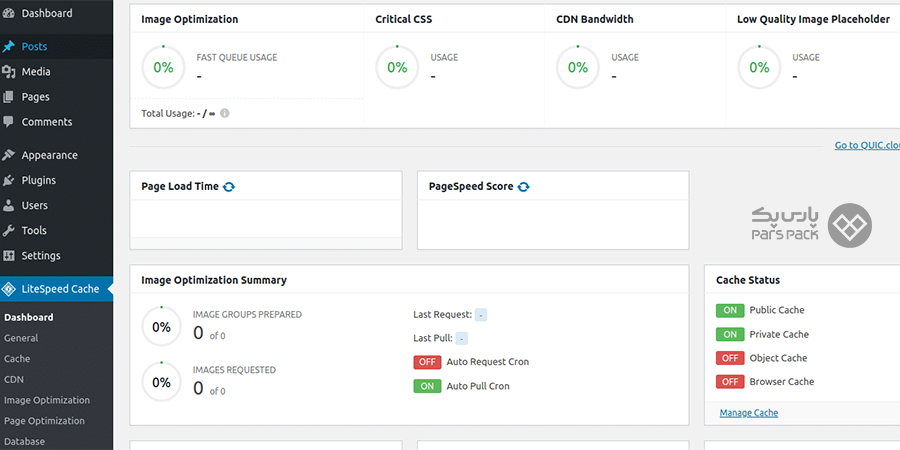
مرحله دوم
روی گزینه toolbox کلیک کنید تا صفحه ابزارهای لایت اسپید کش باز شود.
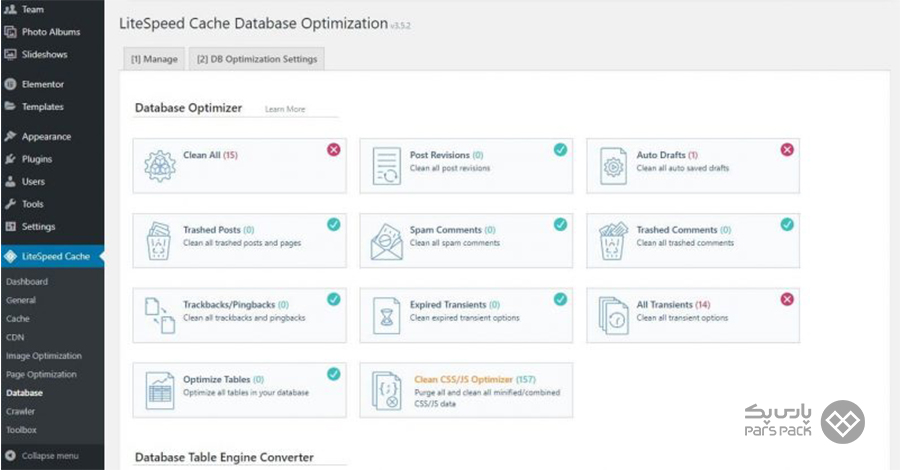
مرحله سوم
همانطور که میبینید، لایتاسپید انواع مختلفی از حافظه کش را به شما نشان میدهد. بهصورت انتخابی میتوانید هر یک را انتخاب و پاک کنید.
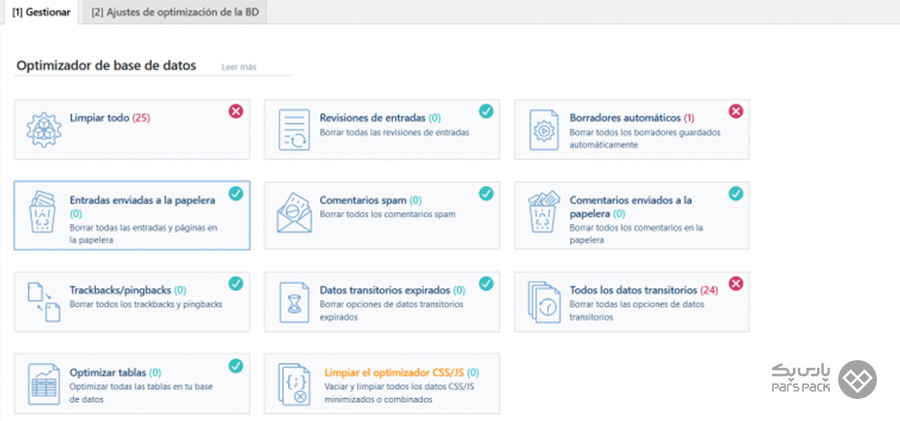
درصورتیکه قصد دارید بهطور کامل نسبت به حذف حافظه کش وردپرس اقدام کنید، با کلیک روی گزینه Purge All میتوانید تمام حافظههای پنهان و موقت را حذف کنید. نگران نباشید! با کلیک روی این گزینه هیچگونه اطلاعات مهمی از سایت شما پاک نخواهد شد و فقط پاکسازی کش وردپرس انجام خواهد شد.
علاوهبر کلیک روی صفحه افزونه، در قسمت بالای صفحه پیشخوان سایت نیز یک علامت لوزی قرار دارد. با کلیک روی آن گزینههای مختلف از حافظه پنهان سایت برایتان ظاهر خواهد شد. از این قسمت نیز میتوانید نسبت به حذف کش سایت در وردپرس اقدام کنید.
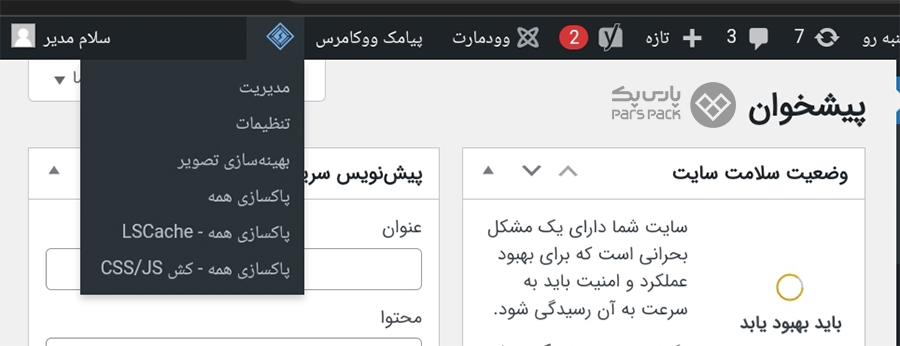
۲. افزونه WP Super Cache؛ بهترین افزونه کش برای سایتهای پربازدید
این افزونه از سه طریق، پاکسازی کش در وردپرس را انجام میدهد: Wp caching، Simple و Expert. پاکسازی کش وردپرس با استفاده از Expert و Simple، بهترین گزینه برای سایتهای پربازدید است. فرق ویژه روش Expert با Simple، بازنویسی قوانین در فایل .htaccess است که عملکرد سایت را بهتر خواهد کرد. روش WP Caching نیز اطلاعات کاربران و بازدیدکنندگانی را که در سایت ثبتنام کردند، ذخیره میکند.
نحوه استفاده از افزونه WP Super Cache
در استفاده از این افزونه، با یک کلیک میتوانید نسبت به حذف کش وردپرس اقدام کنید. پس از دانلود و نصب افزونه برای انجام تنظیمات، اقدامات زیر را انجام دهید:
مرحله اول
ازطریق پیشخوان ادمین وردپرس به قسمت تنظیمات (Setting) سایت رفته و گزینه WP Super Cache را انتخاب کنید. سپس از قسمت Delete Cached Pages روی گزینه Delete Cache کلیک کنید.
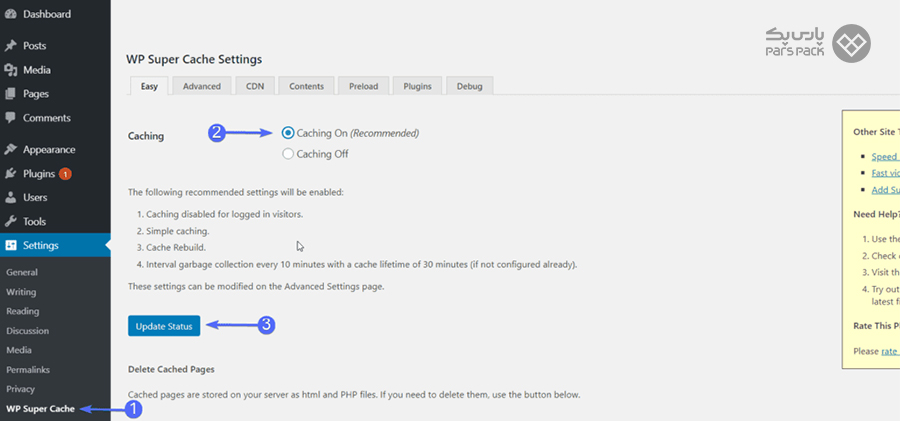
افزونه WP Super Cache ویژگیهای مختلفی برای کش کردن سایت را در اختیارتان قرار میدهد. برای مثال، شما میتوانید زمانبندی خاصی برای پاک کردن کش وردپرس تعیین کنید؛ درنتیجه افزونه طبق زمانی که شما تعیین کردید، بهصورت اتوماتیک پاکسازی کش وردپرس را انجام خواهد داد.
مرحله دوم
برای استفاده از قابلیت زمانبندی، از قسمت تنظیمات به صفحه افزونه WP Super Cache رفته و روی گزینه Advanced بزنید. سپس به پایین اسکرول کنید تا گزینه Expiry Time & Garbage Collection به شما نمایش داده شود. در این قسمت میتوانید زمان موردنظرتان را برای پاک کردن کش وردپرس تنظیم کنید.
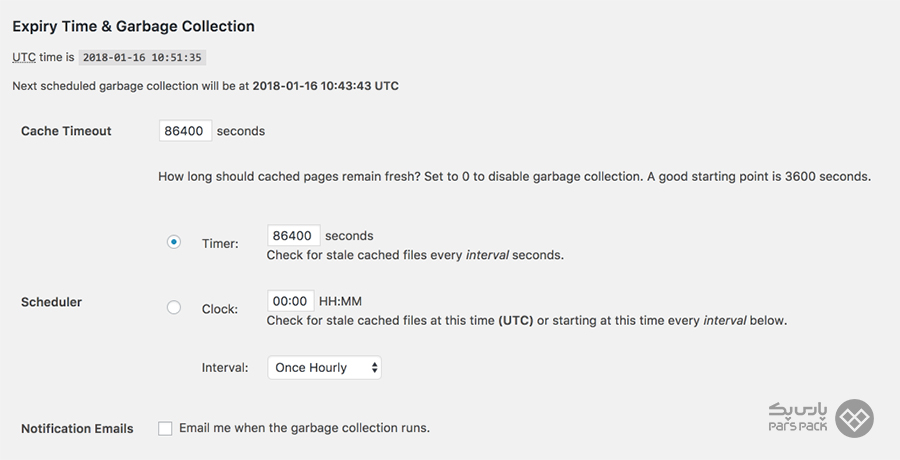
اگر معمولاً در بازههای کوتاهمدت سایت وردپرس خود را بهروزرسانی نمیکنید، بهتر است این زمان را روی ۳۶۰۰ ثانیه تنظیم کنید. همچنین درصورتیکه سایتی با ترافیک بالا و محتوای پویا دارید، آن را روی ۶۰۰ ثانیه قرار دهید. با قرار دادن مقدار ۰ ثانیه نیز پاکسازی کش غیرفعال خواهد شد.
۳. افزونه W3 Total Cache؛ یکی از محبوبترین افزونههای کش وردپرس
سراغ یکی از محبوبترین افزونههای پاک کردن کش وردپرس میرویم. این افزونه اغلب به خاطر امکان سفارشیسازی و صرفهجویی در مصرف پهنای باند معروف شده است. افزونه با کوچک کردن، فشردهسازی و بهینهسازی فایلهای سایت، تا ۸۰ درصد در مصرف پهنای باند سرور صرفهجویی میکند. همچنین قابلیتهای مختلفی از جمله پاک کردن حافظه کش وردپرس، مرورگر و دیتابیس را به کاربر میدهد. علاوهبراین، با پشتیبانی از AMP به بهبود سئو سایت نیز کمک میکند.
نحوه استفاده از افزونه W3 Total Cache
پس از نصب افزونه ازطریق قسمت Performance در پیشخوان وردپرس به داشبورد افزونه بروید. سپس روی گزینه Empty All Caches کلیک کنید. با کلیک روی این گزینه، افزونه شروع به پاک کردن حافظه کش وردپرس میکند. درنهایت، پس از پاکسازی با پیغام زیر روبهرو خواهید شد:
All Caches Successfully Emptied
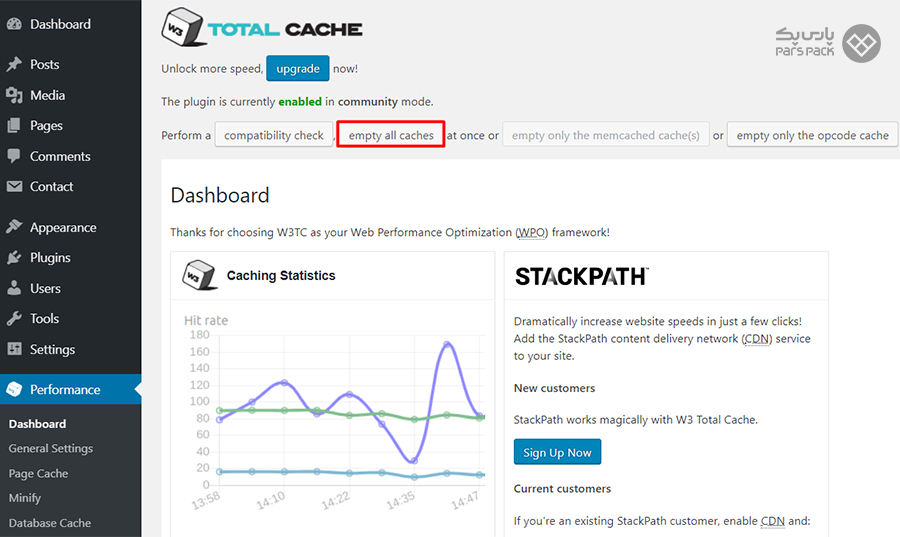
۴. افزونه WP Fastest Cache؛افزونه بهینهسازی فایلهای وردپرس
افزونه پاک کردن کش سایت وردپرس WP Fastest Cache، به بهینهسازی و فشردهسازی فایلهای وردپرس کمک میکند. این افزونه داشبورد بصری جذابی دارد و از mod_rewrite بهعنوان راهکار ذخیرهسازی و کش استفاده میکند. شما میتوانید زمان پاک کردن کش سایت را با این افزونه فعال کنید تا دردسر پاک کردن کش وردپرس بهصورت دستی را نداشته باشید. همچنین، هنگامیکه یک صفحه یا پست جدید منتشر کردید، افزونه بهطور خودکار تمام فایلهای کش شده قبلی را پاک میکند. با این کار، دادههای قدیمی روی سایتتان را نمایش نخواهد داد.
نحوه استفاده از افزونه WP Fastest Cache
برای استفاده از افزونه WP Fastest Cache مراحل زیر را طی کنید:
مرحله اول
از قسمت مدیریت پیشخوان وردپرس، افزونه WP Fastest Cache را انتخاب کرده تا وارد صفحه افزونه شوید.
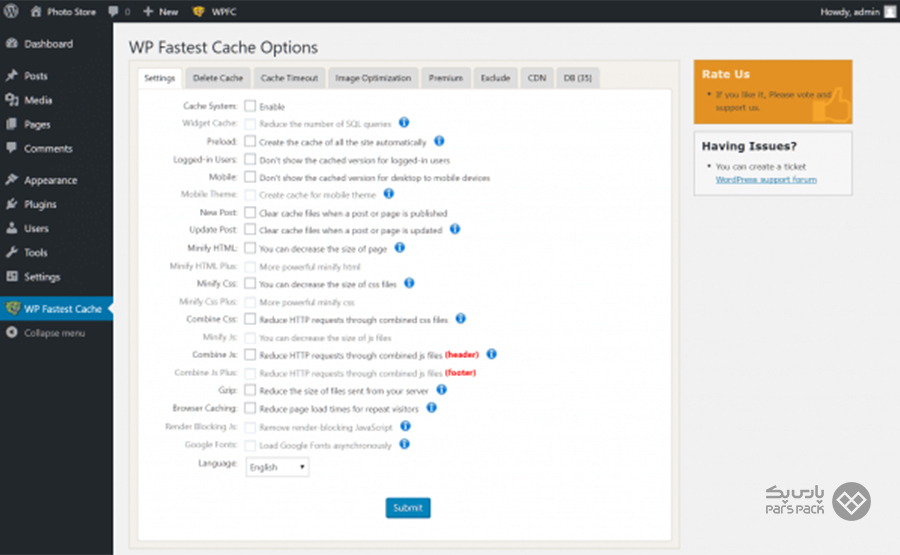
مرحله دوم
در قسمت بالای صفحهای که برایتان به نمایش درآوردهاست، تیک گزینه cache system را بزنید. پس از فعال کردن این گزینه، افزونه بهصورت خودکار کش سایت شما را پاک خواهد کرد.
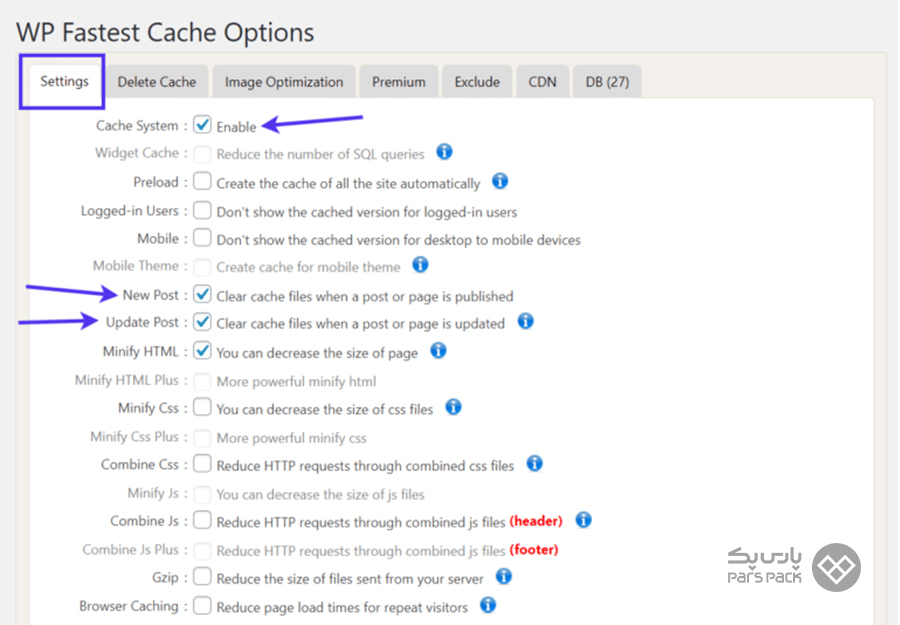
درصورتیکه قصد دارید پس از انتشار پست یا اعمال تغییرات روی سایت، فایلهای قبلی کش پاک شود، بهراحتی میتوانید گزینه New Post و Update Post را انتخاب کنید. پس از انتخاب هر گزینه، با کلیک روی آیکون آبیرنگ Submit، تغییرات شما ذخیره خواهد شد.
اگر قصد پاک کردن کش وردپرس بهصورت دستی با افزونه WP Fastest Cache را دارید، بهصورت زیر میتوانید اقدام کنید:
مرحله اول
روی افزونه WP Fastest Cache کلیک کرده و تب Delete Cache را انتخاب کنید. اگر تغییراتی در فایلهای CSS یا جاوا اسکریپت ایجاد کردید، روی گزینه Delete Cache And Minified CSS/JS کلیک کنید.
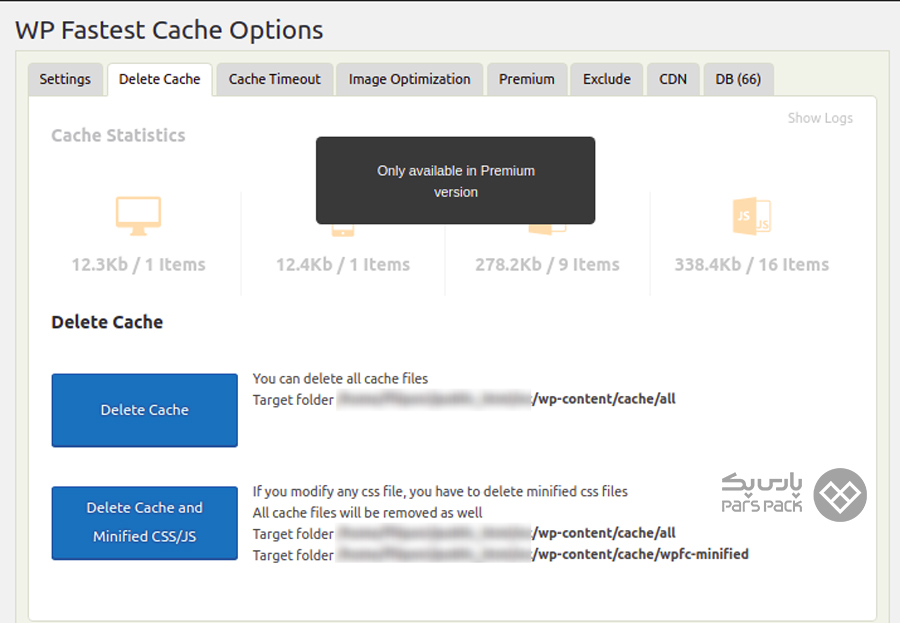
مرحله دوم
در انتهای صفحه، تنظیمات زمانبندی و قوانین را خواهید دید. با کلیک Add New Rule میتوانید زمان انقضا کش را تعیین کنید. پس از کلیک، یک پنجره پاپآپ برایتان ظاهر خواهد شد. در این قسمت میتوانید تنظیمات کش صفحات یا پستهایی را انجام دهید که قصد دارید آنها را در حافظه پنهان ذخیره کنید تا پساز مدت زمان معین، کش آنها بهطور خودکار حذف شوند. درنهایت، روی گزینه save کلیک کنید تا تغییرات ثبت شود.
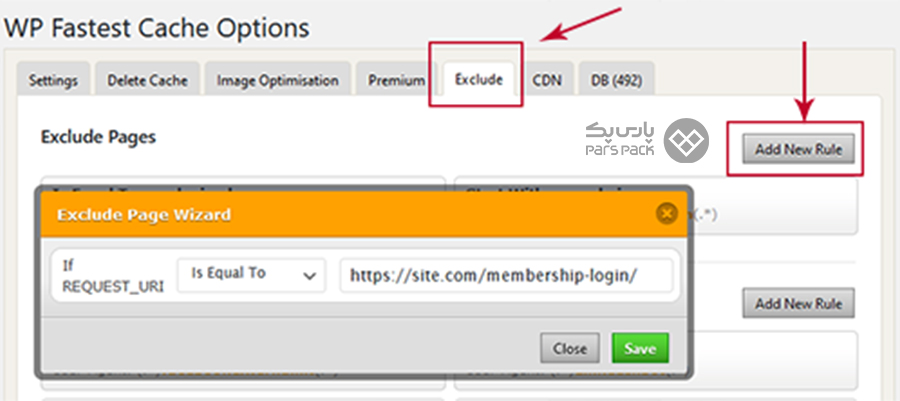
پاک کردن کش وردپرس ازطریق Cloudflare
کلودفلر یک سرویس CDN یا شبکه توزیع محتوا است که عملکرد سایت را تا حد قابل توجهی بالا میبرد. از این سرویس میتوانید برای کنترل خودکار کش، پاک کردن کش وردپرس و امنیت سایت استفاده کنید. با کششدن منابع سایت در کلودفلر، سرعت وبسایتتان افزایش پیدا خواهد کرد. نحوه نصب کلود فلر در وردپرس را میتوانید در مقاله «آموزش گام به گام و تصویری نصب کلودفلر در وردپرس» مطالعه کنید. پس از نصب و راهاندازی کلودفلر از تب Caching میتوانید نسبت به پاک کردن کش سایت وردپرس اقدام کنید.
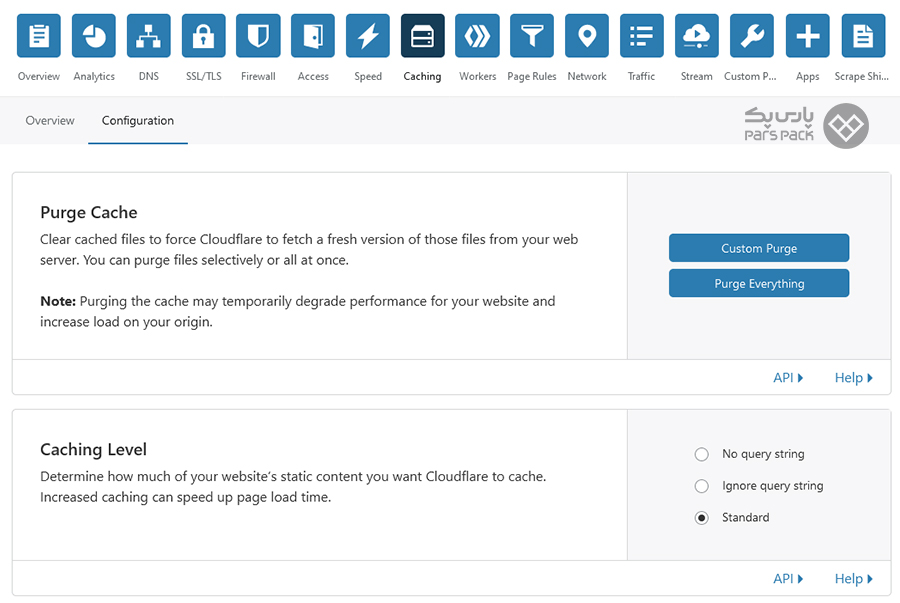
پاک کردن کش وردپرس ازطریق حذف کش هاست
اگر پاک کردن کش در وردپرس تأثیر بهینهای روی بارگذاری سایتتان نداشت، باید نسبت به پاکسازی کش سرور اقدام کنید. امکان پاکسازی کش سرور به سرویس میزبانی شما بستگی دارد. شما میتوانید ازطریق ارسال تیکت به پشتیبانی شرکت میزبانی خود، از آنها بخواهید کش سرور تان را پاکسازی کنند. بهطورکلی، کش سمت سرور شامل موارد زیر است:
۱. Html
وردپرس اجزای سایت را در مکانهای مختلف ذخیره میکند. زمانی که درخواستی از مرورگر به سرور ارسال میشود، سرور آن صفحه را براساس کد HTML نمایش میدهد. حافظه کش HTML کمک میکند تا مرورگرها بهجای لود مجدد صفحات، کش آنها را نمایش دهند.
۲. PHP
کش php، کمک میکند تا در هر بار لود صفحه، بدون نیاز به کامپایل شدن هر کد، صفحه در دسترس قرار گیرد.
۳. MySQL
هنگامیکه کاربری از سایت شما بازدید میکند، اطلاعات مشخصی از او در دیتابیس سایت شما ذخیره میشود. کش MySQL طی هر بازدید کاربر، این اطلاعات را ذخیره و کش میکند.
۴. Object
وردپرس از یک API برای آبجکت کش استفاده میکند. این کش معمولاً فقط تا یک درخواست از مرورگر به سرور باقی میماند.
برای آشنایی با انواع کش وبسایت و فعالسازی قابلیت کش در وبسایتهای وردپرسی مقاله زیر را بخوانید.
پاک کردن کش وردپرس با استفاده از Command Line وردپرس
سادهترین راه برای پاک کردن کش وردپرس معمولاً استفاده از افزونه کش است. با این وجود، اگر دسترسی SSH به سایت دارید، ازطریق Command Line نیز میتوانید کش وردپرس را پاک کنید. درنظر داشته باشید، استفاده از Command Line فقط درصورت داشتن دسترسی SSH امکانپذیر است. برای پاک کردن کش وردپرس ازطریق Command Line بهطریق زیر اقدام کنید:
- ازطریق SSH، وارد سایت وردپرسی خود شوید.
- به فهرست اصلی سایت به آدرس زیر بروید.
cd ~/sites/example.com
- ازطریق Command Line، دستور پاکسازی کش را با کد زیر فراخوانی کنید:
wp cache flush
- پس از پاکسازی موفقیتآمیز کش، پیغام زیر را خواهید دید:
Success: The cache was flushed
پاک کردن کش وردپرس بدون استفاده از افزونه
علاوهبر استفاده از افزونه پاکسازی کش وردپرس، شما میتوانید ازطریق دسترسی به پیشخوان هاست وردپرس خود نیز نسبت به حذف کش سایت در وردپرس اقدام کنید.
برای این کار، ازطریق Filezilla وارد کنترل پنل هاست خود شده و از بخش Public_Html به پوشه Wp-Config.PHP رفته و کد زیر را وارد کنید:
define('ENABLE_CACHE', false);
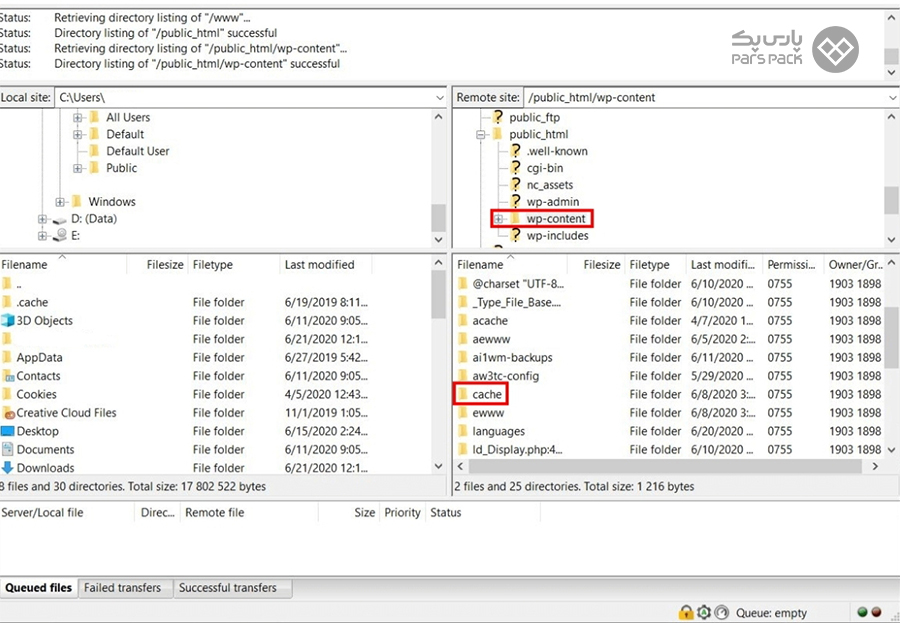
همچنین، میتوانید در کنترل پنل هاستینگ خود، از بخش File-Manager به پوشه Wp-Content بروید و محتویات موجود در فایل Cache را پاک کنید.
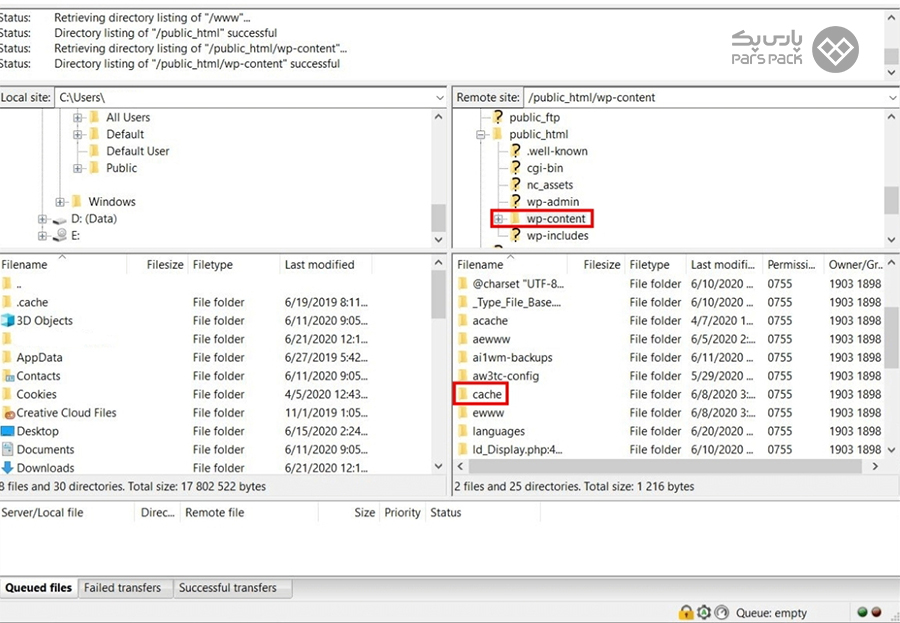
پاک کردن کش سایت ازطریق پاکسازی کش مرورگر
مرورگر، باتوجه به تنظیمات خود، معمولاً بهطور خودکار پاکسازی کش را انجام میدهد. بااینحال، برای سرعت و عملکرد بهتر، گاهی نیاز است بهصورت دستی اقدام به حذف کش سایت در وردپرس ازطریق مرورگر کنید. در ادامه مقاله، نحوه حذف کش را در مرورگرهای مختلف را بررسی میکنیم:
۱. پاکسازی کش مرورگر کروم
در گوشه بالای سمت راست مرورگر کروم، ازطریق سه نقطه وارد بخش تنظیمات (Setting) شوید و گزینه More را انتخاب کنید:

از منوی آبشاری، گزینه More Tools و سپس Clear Browsing History را انتخاب کنید. همچنین میتوانید کلیدهای ترکیبی Ctrl+Shift+Del را فشار دهید. در پاپآپی که برایتان ظاهر شده است، کوکی و کش تمام زمانها را با انتخاب گزینه Cookies And Other Site Data و Cached Images And Files و سپس کلیک روی Clear Data پاک کنید.
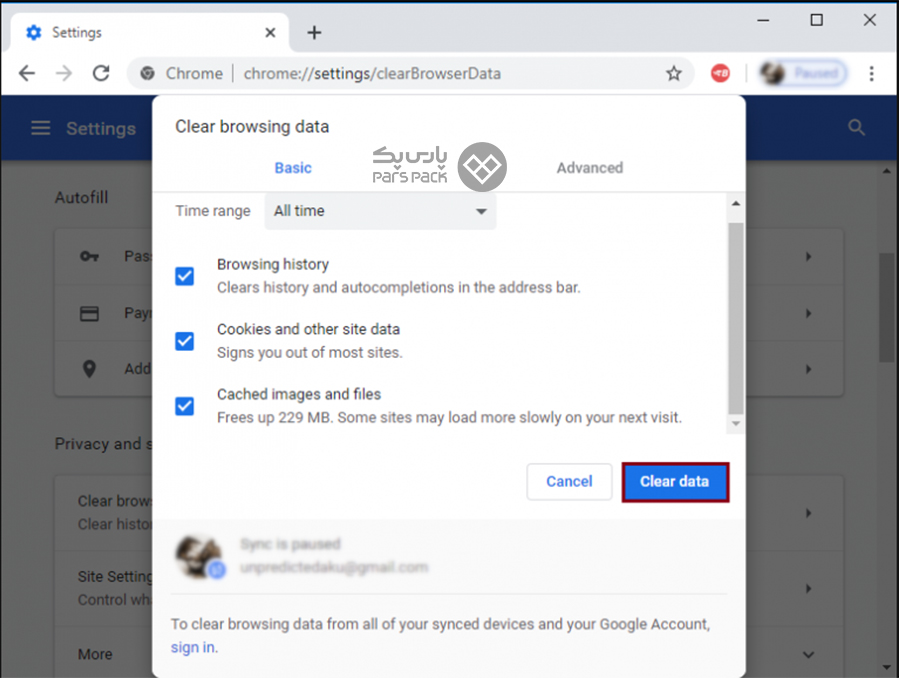
۲. پاکسازی کش مرورگر سافاری
در گوشه سمت چپ مرورگر سافاری روی آیکون خطدار کلیک و گزینه History را انتخاب کنید.
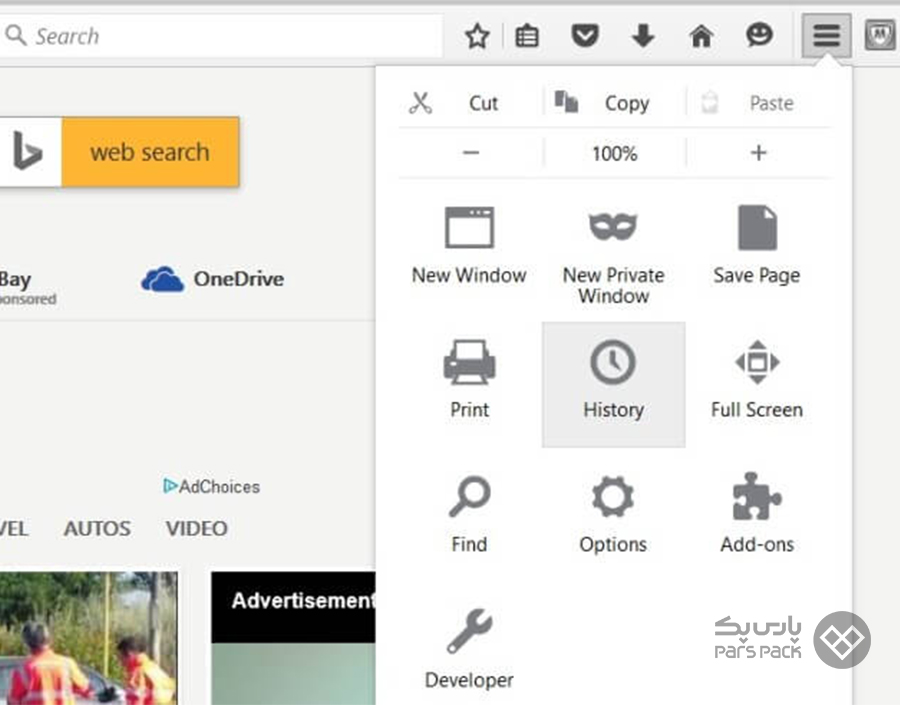
اگر قصد پاک کردن کش مرورگر در یک بازه خاص را دارید، گزینه Clear Cache Recently را انتخاب کنید. درغیراینصورت، میتوانید برای پاک کردن تمام فایلهای کش شده، گزینه Everything را برگزینید.
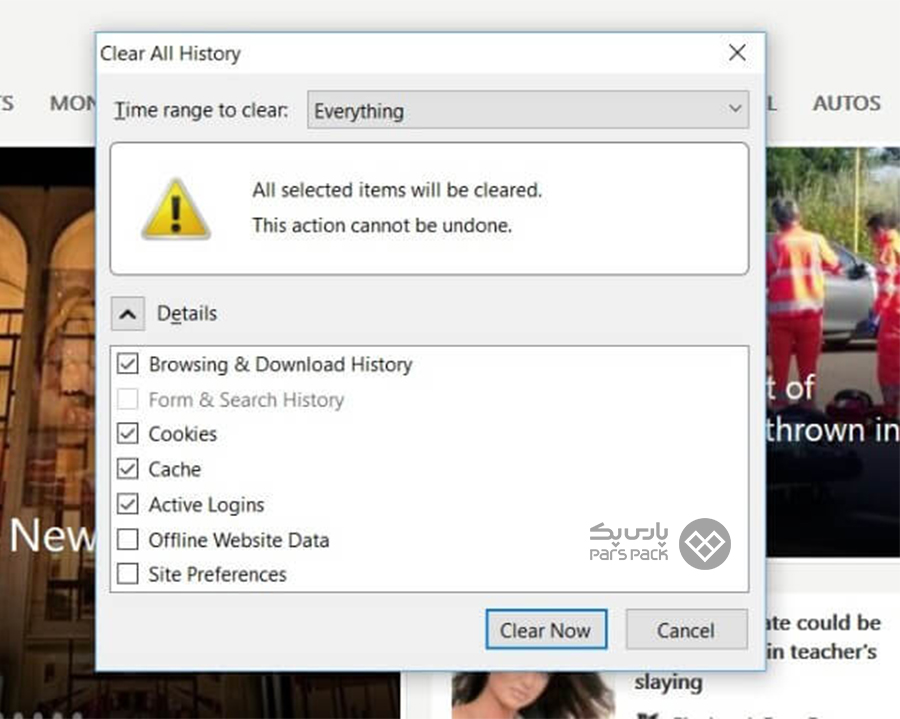
۳. پاکسازی کش مرورگر فایرفاکس
برای پاک کردن کش وردپرس در مرورگر فایرفاکس، از سمت راست و بالای مرورگر روی گزینه Hub کلیک کنید. سپس گزینه History را از منوی آبشاری انتخاب و روی Clear History کلیک کنید.
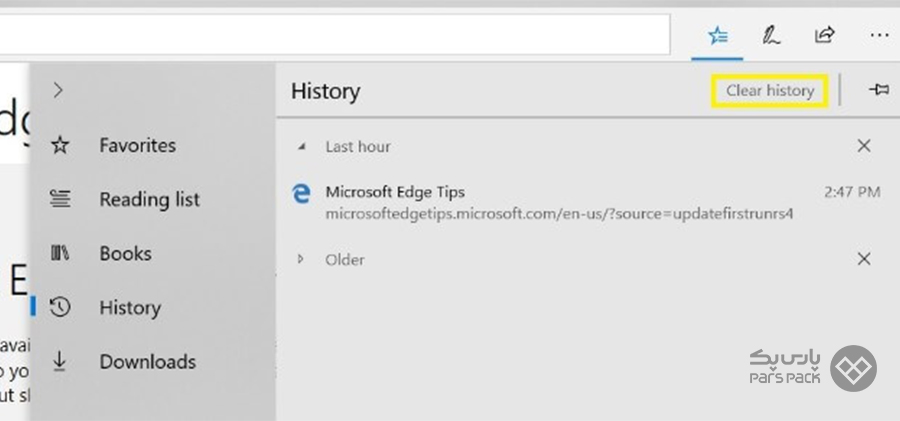
۴. پاکسازی کش مرورگر اینترنت اکسپلورر
ازطریق منوی Start در سیستم ویندوز، عبارت «Internet Options» را تایپ کنید.
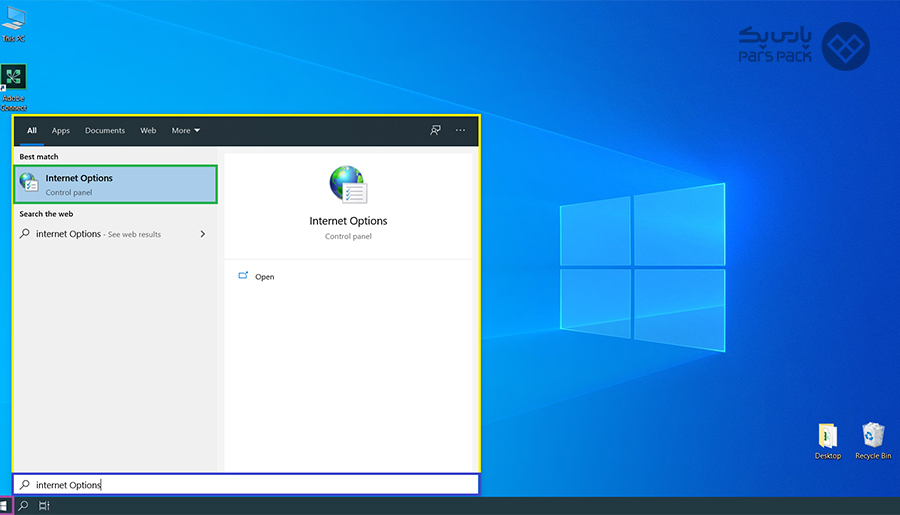
با کلیک روی گزینه Internet Option، پنجره زیر برایتان باز خواهد شد. در قسمت Browsing History روی گزینه Delete کلیک کنید.
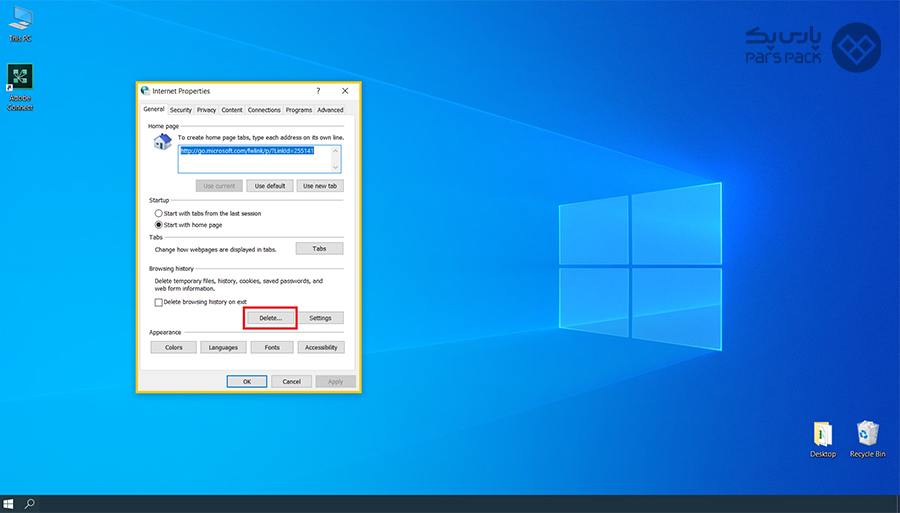
در پاپآپی که برایتان ظاهر میشود، تیک گزینه Temporary Internet files and website files را بزنید. با انتخاب این گزینه، فقط فایلهای کش شده مرورگر پاک خواهند شد. درنهایت، روی گزینه Delete کلیک کنید.
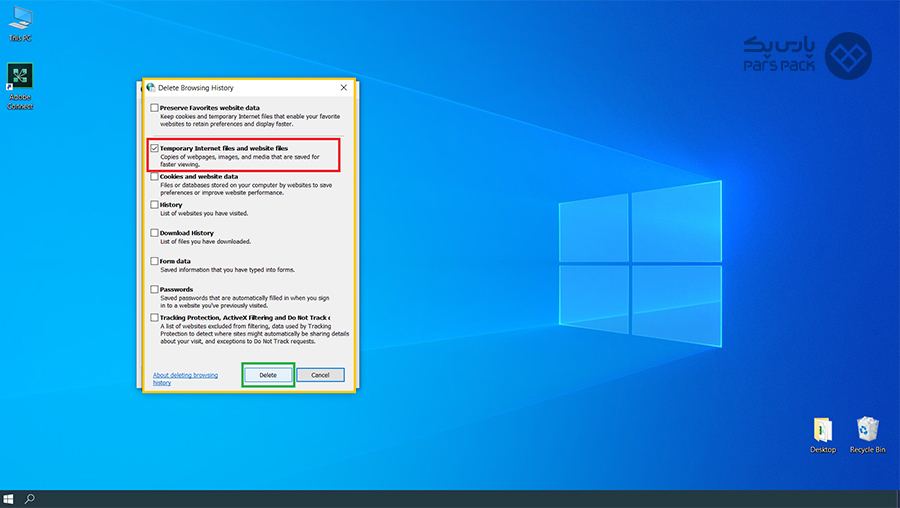
جمعبندی
پاک کردن کش وردپرس کمک میکند تا علاوهبر پاکسازی فضاهای اشغال شده توسط فایلهای موقت، تغییرات جدیدتان روی سایت نیز برای بازدیدکنندگان ظاهر شود. در این مطلب از آموزش وردپرس بلاگ پارس پک سعی کردیم شما را با بهترین راهکارهای کاربردی برای پاک کردن کش در وردپرس آشنا کنیم. درنهایت، محبوبترین افزونههای کش وردپرس را بررسی و انواع روشهای پاکسازی کش وردپرس از جمله حذف کش مرورگر، سرور و کلودفلر را معرفی کردیم. اگر در این زمینه، نیاز به راهنمایی بیشتر دارید، سوالاتتان را میتوانید در انتهای همین مقاله در بخش نظرات بنویسید تا کارشناسان پارس پک در سریعترین زمان ممکن شما را راهنمایی کنند. همچنین اگر از سرویس میزبانی پارس پک استفاده میکنید، برای پاک کردن کش وردپرس میتوانید ازطریق تیکت با کارشناسان پشتیبانی پارس پک در ارتباط باشید.
سوالات متداول
۱. چند وقت یکبار باید اقدام به پاک کردن کش وردپرس کنیم؟
تعداد دفعات پاک کردن کش وردپرس به تعداد دفعات بهروزرسانی وبسایتتان بستگی دارد. بهتر است حداقل هفتهای یک بار نسبت به پاکسازی کش وردپرس اقدام کنید تا امنیت سایت تأمین و بهروزرسانی کش سایت بهطور مرتب انجام شود.
۲. چگونه بدون نیاز به افزونه نسبت به حذف کش وردپرس اقدام کنیم؟
شما میتوانید ازطریق هاست خود و پوشه Wp-Content به پوشه Cache رفته و آن را از سرور خود پاک کنید.
۳. مزیت حذف کش وردپرس چیست؟
پاک کردن کش وردپرس یکی از راههای ضروری و مؤثر برای بهبود عملکرد و سرعت سایت بوده و دسترسی به آخرین محتوای وبسایت را راحتتر میکند.
۴. بهترین افزونههای کش برای وردپرس کداماند؟؟
افزونههای Lite speed، WP Super Cache، WP Fastest Cache و W3 Total Cache جزو افزونههای کاربردی و محبوب برای پاک کردن کش وردپرس است.
